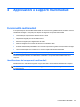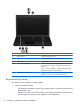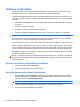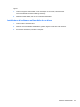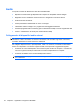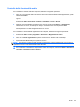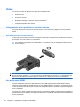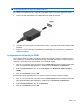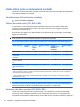HP ProBook Notebook User Guide - Windows Vista
Table Of Contents
- Funzionalità
- Identificazione hardware
- Identificazione delle etichette
- Wireless, modem e rete locale
- Utilizzo delle periferiche wireless (solo alcuni modelli)
- Utilizzo di una rete WLAN
- Uso di HP Mobile Broadband (solo alcuni modelli)
- Utilizzo delle periferiche wireless Bluetooth (solo alcuni modelli)
- Risoluzione dei problemi di connessione wireless
- Utilizzo del modem (solo in determinati modelli)
- Connessione a una rete LAN
- Dispositivi di puntamento e tastiera
- Uso dei dispositivi di puntamento
- Utilizzo della tastiera
- Uso dei tasti di scelta rapida
- Visualizzazione delle informazioni di sistema
- Avvio della modalità di sospensione
- Diminuzione della luminosità dello schermo
- Aumento della luminosità dello schermo
- Commutazione dell'immagine su schermo
- Apertura dell'applicazione di posta elettronica predefinita
- Apertura del browser Web predefinito
- Disattivazione dell’audio dell’altoparlante
- Diminuzione dell’audio dell’altoparlante
- Aumento dell’audio dell’altoparlante
- Riproduzione del brano o del capitolo precedente di un CD audio o di un DVD
- Avvio, sospensione o ripresa della riproduzione di un CD audio o di un DVD
- Riproduzione del brano o del capitolo successivo di un CD audio o di un DVD
- Uso dei tasti di scelta rapida
- Uso di QuickLook
- Uso di QuickWeb
- Uso del tastierino numerico incorporato
- Uso di un tastierino numerico esterno opzionale
- Pulizia di TouchPad e tastiera
- Applicazioni e supporti multimediali
- Funzionalità multimediali
- Software multimediale
- Audio
- Video
- Unità ottica (solo in determinati modelli)
- Identificazione dell'unità ottica installata
- Utilizzo dei dischi ottici (CD, DVD e BD)
- Selezione del disco corretto (CD, DVD e BD)
- Riproduzione di CD, DVD o BD
- Configurazione di AutoPlay
- Modifica delle impostazioni della regione per i DVD
- Rispetto delle norme sul copyright
- Copia di CD o DVD
- Creazione (masterizzazione) di CD, DVD o BD
- Rimozione di un disco ottico (CD, DVD o BD)
- Risoluzione dei problemi
- Il vassoio del disco ottico non si apre e non consente di rimuovere un CD, DVD o BD
- Il computer non riconosce l'unità ottica
- Prevenzione delle interruzioni di riproduzione
- Il disco non viene riprodotto
- Il disco non viene riprodotto automaticamente
- Il film si interrompe, viene riprodotto in modo casuale o vengono saltate delle scene
- Il film non è visibile su un display esterno
- La masterizzazione di un disco non si avvia, oppure si arresta prima del completamento
- Occorre reinstallare un driver del dispositivo
- Webcam
- Risparmio energia
- Impostazione delle opzioni di risparmio energia
- Uso dell'alimentazione CA esterna
- Uso dell'alimentazione a batteria
- Individuare le informazioni sulla batteria in Guida e supporto tecnico
- Uso del controllo della batteria
- Visualizzazione della carica residua della batteria
- Inserimento o rimozione della batteria
- Caricamento della batteria
- Ottimizzazione della durata di carica della batteria
- Gestione dei livelli di batteria scarica
- Identificazione dei livelli di batteria scarica
- Risoluzione del livello di batteria scarica
- Risoluzione di un livello di batteria scarica quando è disponibile l'alimentazione esterna
- Risoluzione di un livello di batteria scarica quando è disponibile una batteria carica
- Risoluzione di un livello di batteria scarica quando non è disponibile una fonte di alimentazione
- Risoluzione di un livello di batteria scarica quando non è possibile uscire dalla modalità sospensio ...
- Calibrazione della batteria
- Risparmio della batteria
- Conservazione della batteria
- Smaltimento della batteria usata
- Sostituzione della batteria
- Test dell'adattatore CA
- Arresto del computer
- Unità
- Dispositivi esterni
- Schede di memoria esterne
- Moduli di memoria
- Protezione
- Protezione del computer
- Utilizzo di password
- Impostazione delle password in Windows
- Impostazione delle password in Computer Setup (Impostazione del computer)
- Password amministratore del BIOS
- Utilizzo della password DriveLock di Computer Setup (Impostazione del computer)
- Utilizzo della password DriveLock automatica di Computer Setup (Impostazione del computer)
- Uso delle funzionalità di protezione in Computer Setup (Impostazione del computer)
- Uso di software antivirus
- Uso di software firewall
- Installazione degli aggiornamenti più importanti
- Uso di HP ProtectTools Security Manager (solo in determinati modelli)
- Installazione di un cavo di sicurezza
- Aggiornamenti del software
- Backup e ripristino
- Impostazione del computer
- MultiBoot
- Gestione e stampa
- Indice analitico
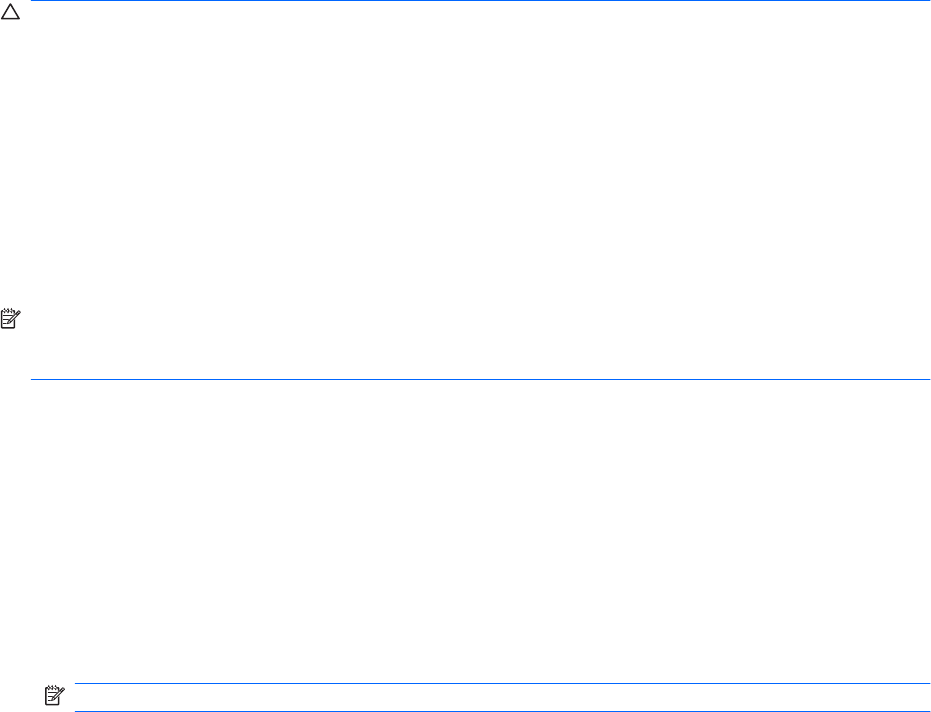
Software multimediale
Il computer è dotato di software multimediale preinstallato. Per alcuni modelli di computer è inoltre
disponibile un disco ottico contenente ulteriori applicazioni software multimediali.
Le attività multimediali supportate variano a seconda dell'hardware e del software in dotazione con il
computer. Di seguito è riportato un elenco delle attività multimediali che possono essere eseguite dal
computer:
●
Riproduzione dei dati digitali contenuti su supporti quali CD audio e video, DVD, BD e canali radio
su Internet.
●
Creazione o copia di CD di dati.
●
Creazione, modifica e masterizzazione di CD audio.
●
Creazione, modifica e masterizzazione di un video o di un film su un DVD o su un CD video.
ATTENZIONE: Per evitare perdita di dati o danni al disco, seguire le istruzioni riportate di seguito:
Prima di scrivere su un disco, collegare il computer ad una fonte di alimentazione esterna affidabile.
Non scrivere su un disco quando il computer è alimentato a batteria.
Prima di scrivere su un disco, chiudere tutti i programmi aperti eccetto il software per CD o DVD in uso.
Evitare di copiare i dati direttamente da un disco di origine a un disco di destinazione o da un'unità di
rete a un disco di destinazione. È infatti preferibile eseguire la copia dei dati prima da un disco di origine
o da un'unità di rete sull'unità disco rigido del computer e quindi da questa sul disco di destinazione.
Non utilizzare la tastiera e non spostare il computer durante la scrittura dei dati su un disco. Il processo
di scrittura è sensibile alle vibrazioni.
NOTA: per ulteriori informazioni sull'utilizzo del software in dotazione con il computer, consultare le
istruzioni fornite dal produttore del software e rese disponibili su un disco, nella Guida in linea o sul sito
Web del produttore.
Apertura di software multimediale preinstallato
1. Selezionare Start > Tutti i programmi.
2. Fare clic sull'applicazione che si desidera aprire.
Uso delle applicazioni software multimediali
1. Scegliere Start > Tutti i programmi, quindi aprire l'applicazione multimediale che si desidera
utilizzare. Ad esempio, se si desidera utilizzare Windows Media Player per la riproduzione di un
CD audio, fare clic su Windows Media Player.
NOTA: alcuni programmi possono trovarsi in sottocartelle.
2. Inserire il supporto multimediale, come ad esempio un CD audio, nell'unità ottica.
3. Seguire le istruzioni visualizzate sullo schermo.
52 Capitolo 4 Applicazioni e supporti multimediali